文件大小:
软件介绍
Boxoft PDF PageCut功能特色
1、批量切割PDF页面
BOXFFT PDF PAGECUT可以同时根据选择的切割规则批量分割多个PDF文档页。
2、易于使用
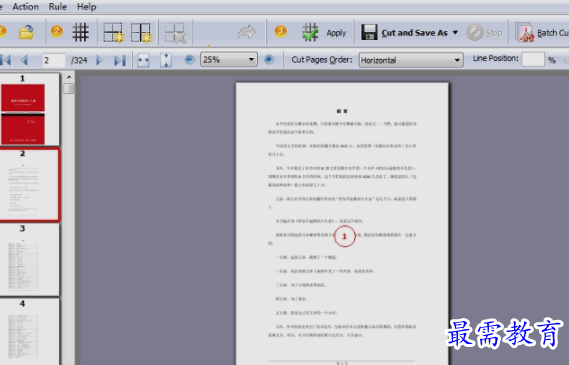
BOXOFTPDF PACECUT提供了一个可视裁剪编辑器,允许您定义页面将如何被裁剪。要达到这个目的,只需使用鼠标添加/移动切割标记(垂直或水平切割线),然后点击“剪切和保存为”按钮。您甚至可以在不同的页面中定义不同的剪切规则。
3、永远免费升级
所有的产品都可以免费升级,一旦你购买了软件,你就可以永远使用它。我们保留为以后版本定价的权利,但您不需要支付一分钱用于升级。
4、30天退款保证
我们相信我们的软件是一个特殊的价值,我们努力工作,以确保这是真的。如果您对我们的服务因任何原因而不满意,您将得到全额退款。
Boxoft PDF PageCut使用说明
打开PDF文档:
点击打开图标,或选择文件,然后选择Open将打开标准文件浏览和选择窗口。从该窗口可以导航到文件夹并找到要打开的PDF。
打开的PDF页面缩略图显示在BOXOFTPDF页面左窗口中显示(PDF缩略图),您可以通过单击“窗口”来查看窗口中的任何页面。这将显示在正确的PDF页面预览窗口。
添加页面裁剪蒙版:
添加新的网格,垂直或水平分离器,将在工作区的顶部和左侧出现新的分离器;
删除分割(切割)线
单击图标删除选定的拆分器
调整分(线)线位置
点击分配器上的鼠标左键,选中的分色器将被标记为红色,然后可以改变分离器的位置(在选定的分离器上推左鼠标按钮并将其拉入所需的方向)。您还按Ctrl +Up或Ctrl +向下移动选定的分离器位置,您可以单击撤消图标或重做图标来回滚操作。
设置剪切页顺序
您可以为每个PDF原始页调整切片顺序,选择切割模式:
水平、垂直、第一到最后、最后到第一将当前拆分(剪切)行设置应用于所有其他页面,在完成调整当前拆分行位置之后,可以单击“应用”图标将当前设置应用于所有其他页面剪切并保存,在完成添加页面剪切掩码之后,可以使用Save图标剪切和保存文件,Boxoft PDF页面剪切根据剪切标记(垂直或水平分割线)自动将页面剪切到每个切片中,然后将每个PDF页面切片合并到新的PDF中。
版权声明:
1 本站所有资源(含游戏)均是软件作者、开发商投稿,任何涉及商业盈利目的均不得使用,否则产生的一切后果将由您自己承担!
2 本站将不对任何资源负法律责任,所有资源请在下载后24小时内删除。
3 若有关在线投稿、无法下载等问题,请与本站客服人员联系。
4 如侵犯了您的版权、商标等,请立刻联系我们并具体说明情况后,本站将尽快处理删除,联系QQ:2499894784
 湘公网安备:43011102000856号
湘公网安备:43011102000856号 

点击加载更多评论>>